Guida introduttiva: Creare un nuovo tenant in Microsoft Entra ID
È possibile eseguire tutte le attività amministrative usando l'interfaccia di amministrazione di Microsoft Entra, inclusa la creazione di un nuovo tenant per l'organizzazione.
In questo articolo di avvio rapido si apprenderà come accedere all'ID di portale di Azure e Microsoft Entra e si apprenderà come creare un tenant di base per l'organizzazione.
Se non si ha una sottoscrizione di Azure, creare un account gratuito prima di iniziare.
Creare un nuovo tenant per l'organizzazione
Suggerimento
I passaggi descritti in questo articolo possono variare leggermente in base al portale da cui si inizia.
Dopo aver eseguito l'accesso al portale di Azure, è possibile creare un nuovo tenant per l'organizzazione. Il nuovo tenant rappresenta l'organizzazione e consente di gestire un'istanza specifica dei servizi cloud Microsoft per gli utenti interni ed esterni.
Nota
Se non è possibile creare l'ID Microsoft Entra o il tenant di Azure AD B2C, esaminare la pagina delle impostazioni utente per assicurarsi che la creazione del tenant non sia disattivata. Se la creazione del tenant è disattivata, chiedere al Amministrazione istrator globale di assegnare un ruolo Autore tenant.
Per creare un nuovo tenant
Accedi al portale di Azure.
Dal menu portale di Azure selezionare Microsoft Entra ID.
Nella pagina di panoramica selezionare Gestisci tenant.
Seleziona Crea.
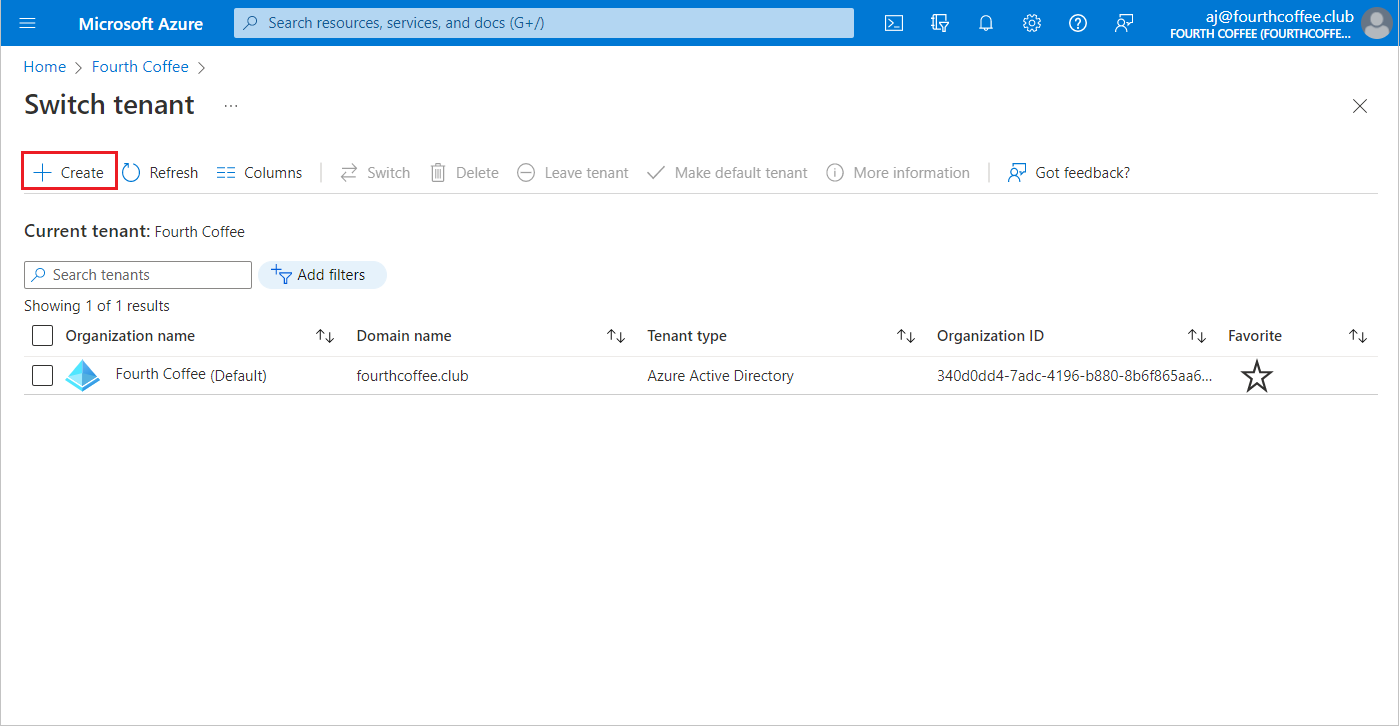
Nella scheda Informazioni di base selezionare il tipo di tenant che si vuole creare, ovvero Microsoft Entra ID o Microsoft Entra ID (B2C).
Selezionare Avanti: Configurazione per passare alla scheda Configurazione.
Nella scheda Configurazione immettere le informazioni seguenti:
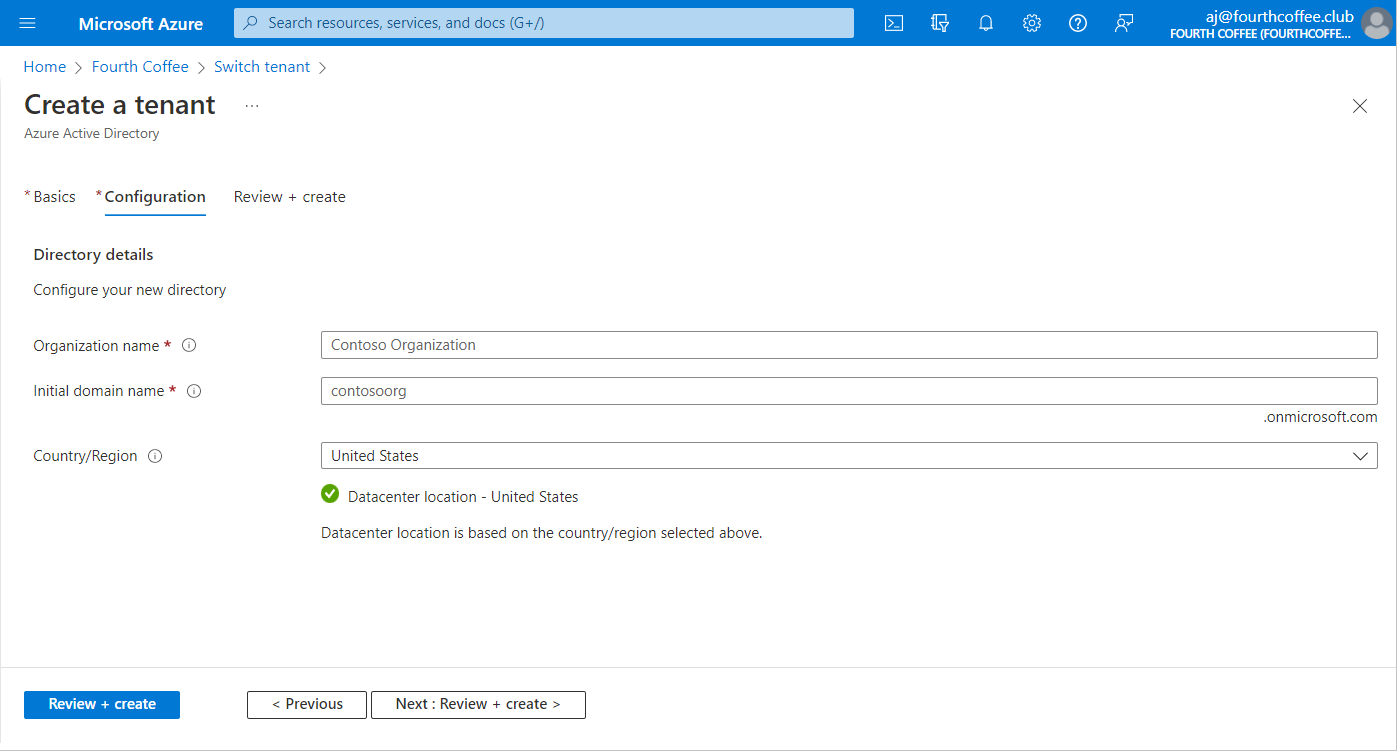
- Digitare il nome dell'organizzazione desiderato ,ad esempio Contoso Organization, nella casella Nome organizzazione.
- Digitare il nome di dominio iniziale desiderato , ad esempio Contosoorg, nella casella Nome dominio iniziale.
- Selezionare il paese o l'area geografica desiderata o lasciare l'opzione Stati Uniti nella casella Paese o area geografica.
Seleziona Successivo: Rivedi e crea. Esaminare le informazioni immesse e, se le informazioni sono corrette, selezionare Crea nell'angolo inferiore sinistro.
Viene creato il nuovo tenant con il dominio contoso.onmicrosoft.com.
L'account utente nel nuovo tenant
Quando si crea un nuovo tenant di Microsoft Entra, si diventa il primo utente del tenant. Come primo utente, viene assegnato automaticamente il ruolo global Amministrazione istrator. Per visualizzare l'account utente, passare alla pagina Utenti.
Per impostazione predefinita, viene anche elencato come contatto tecnico per il tenant. Le informazioni di contatto tecniche sono qualcosa che è possibile modificare in Proprietà.
Avviso
Verificare che alla directory siano assegnati almeno due account con privilegi global Amministrazione istrator. Questo aiuterà nel caso in cui un Amministrazione istrator globale sia bloccato. Per altri dettagli, vedere l'articolo Gestire gli account di accesso di emergenza in Microsoft Entra ID.
Pulire le risorse
Se non si intende continuare a usare questa applicazione, è possibile eliminare il tenant seguendo questa procedura:
Assicurarsi di aver eseguito l'accesso alla directory da eliminare tramite il filtro Directory e sottoscrizione nel portale di Azure. Passare alla directory di destinazione, se necessario.
Selezionare Microsoft Entra ID e quindi nella pagina Contoso - Panoramica selezionare Elimina directory.
Il tenant e le relative informazioni associate vengono eliminati.
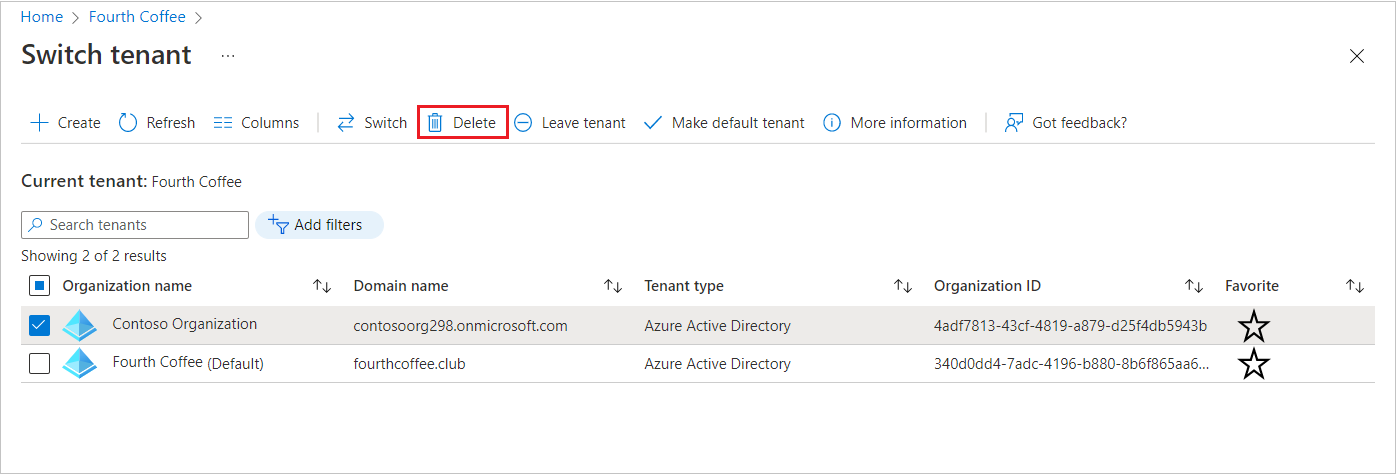
Passaggi successivi
Modificare o aggiungere altri nomi di dominio, vedere Come aggiungere un nome di dominio personalizzato all'ID Microsoft Entra.
Aggiungere utenti: vedere Aggiungere o eliminare un nuovo utente
Aggiungere gruppi e membri, vedere Creare un gruppo di base e aggiungere membri.
Informazioni sul controllo degli accessi in base al ruolo di Azure e sull'accesso condizionale per gestire l'applicazione e l'accesso alle risorse dell'organizzazione.
Informazioni sull'ID Microsoft Entra, incluse informazioni di base sulle licenze, terminologia e funzionalità associate.